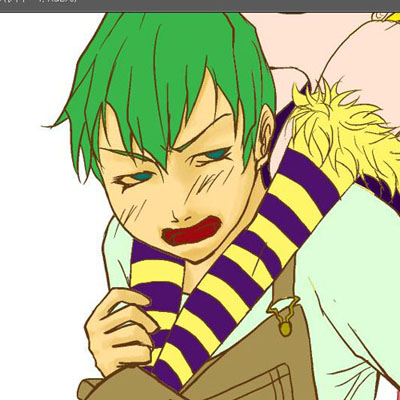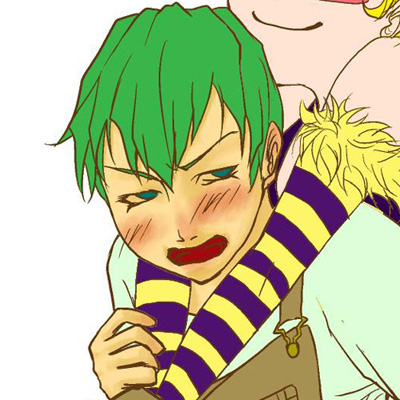←「下塗り」へ | 「着色−瞳」へ →
・・・ 肌 ・・・
●使用したもの(以降ずっとコレ)
・ペンタブ
・Adobe Photoshop Elements 6.0
・完成させるぞという揺るぎない意志
ハイ、お次は2番目に大好きな塗り部品「肌」で御座います。
もう、服とか描くのも塗るのも嫌になるくらい好きです。
(それじゃあ18禁サイトになっちゃうよ!!)
では、実際の着色作業に入る前によく使うブラシのご紹介から。

「筆圧」フォルダの中にある「油性」ってヤツをメインにしてます。
サイズはまちまちですが、不透明度は大体 10〜30% くらいの極薄仕様です。
パッキリと色をつけたいとき(ハイライト)とかだと、
サイズを小さめにして 80% くらいまで上げてがっつり色付けしてます。
本当にコレしか使わないので、以降のページでもブラシについてはノータッチで行きます。
ではでは、お待ちかねの作業工程をご紹介します。
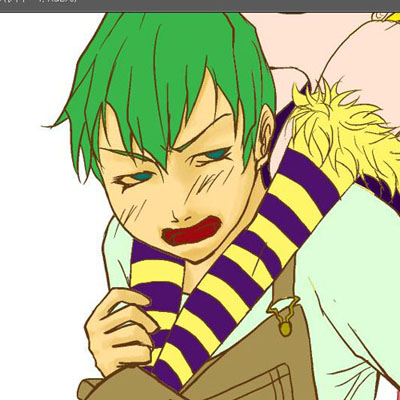
●影その1
まずは髪のかぶさってるところや、鼻の影なんかを、
太陽神さまを意識しつつザックリつけていきます。
大体下塗りしたときの色から、右ナナメ下45°に3センチくらいの色を選びます。
これが影のベースになるので、思い切って明るいとこ以外全部塗ってしまうのもアリです。
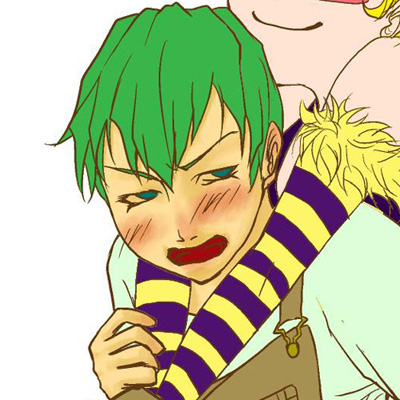
●赤みづけ
赤みをつけたいところに、下塗りした色から思い切って赤の方に振り切ります。
「これ赤すぎるんじゃね?」位でも筆圧次第で何とかなるなる。
私の場合は鼻先・耳・唇・指先・その他最高に影になる場所とかにうっすら乗せていきます。
今回はカムカムさんがデレデレなので、ほっぺたに激しく色を乗せました。
(このむっつり野郎!!!)

●影その2
さっきつけた影の部分から、もっと暗くてもいいと思うところに色を重ねます。
あ、ちなみに肌はレイヤ1枚で作業してます。
というか「肌ー影その1」とか作るのが死ぬほどめんどいので、
基本的にレイヤは部品ごとに1枚です。
(私の行動原理の8割は「めんどくさい」です!ダメ人間!!)
拡大・縮小で色のバランスを見ながら、
暗すぎるところはそこらへんの色をスポイトしてなじませてください。
ちなみにブラシ・鉛筆ツールは「Alt」キーを押すとスポイトです。

●明るい部分
今度は下地から左ナナメ上のほうの限りなく白に近い肌色を選んで、
輪郭や鼻先、おデコとかに色を乗せます。
太陽神様と顔の立体感を意識しながら、結構思い切り色を塗ります。

●ハイライトと全体調整
先に言っておきますが、私はハイライトが大好きです。(not明るい部分)
いつも無駄にギラギラするので、少し自重した方がよいです。
で、肝心のレイヤですが、実は「ハイライト」だけは一番上のレイヤにしています。
線画よりも上のほうが、色々と都合がよいのです。理由は後述。
ハイライトをつける部分ですが、
・すべすべにしたい部分
・手前(光源に近い)ことを強調したい部分
に白または薄黄色をつけていきます。
すべすべにしたい部分ですが、主に鼻先・唇・爪なんかにあたります。
上の絵だと、鼻筋やら指先のうっすら線です。
こっちの場合は強調しすぎないように、全体になじむように入れるのがよいです。
強調したい部分ですが、主に輪郭や、
画面上で同系色が集まってるときにメリハリをつけるために入れたりします。
上の絵だと、顔の左側の線ぎりぎりからあご先にかけてガッツリ入れてる線です。
少しくらい線に被せても問題ないです。むしろ光の強さが表現できてイイ感じです。
ここまで来たら、白目の部分を塗りこみます。
まぶたの影も忘れずに!
で、物足りない部分を気のゆく所まで塗りこんでいきます。
…肌……楽しいッ!!

そうやって悶々もくもくと作業した結果がコチラ。
ハニーちゃんのほうも同様に作業しました。
こっそり帽子の布部分の色変えてます。
なんか、紺色は違う気がしたのですよ。よくあるよくある!
肌塗りは以上です。お疲れ様でした!!
←「下塗り」へ | 「着色−瞳」へ →